1、下载安装包(官网下载)
直达链接:https://dev.mysql.com/downloads/mysql/
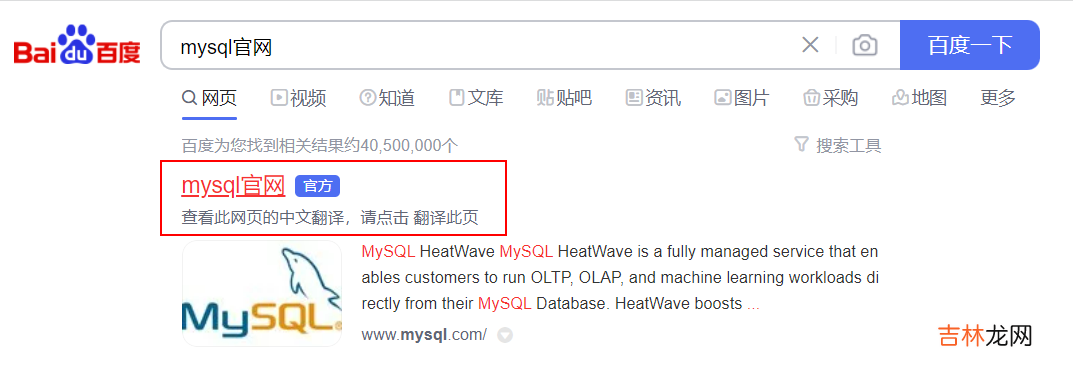
文章插图

文章插图
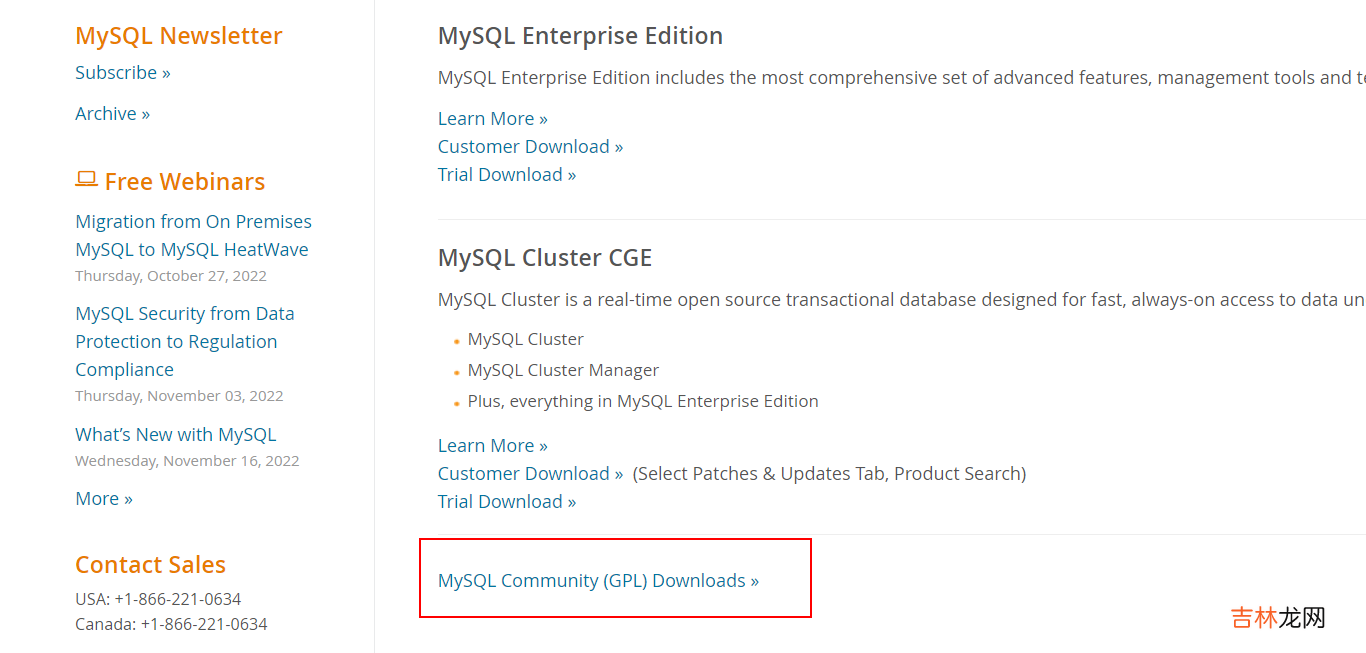
文章插图
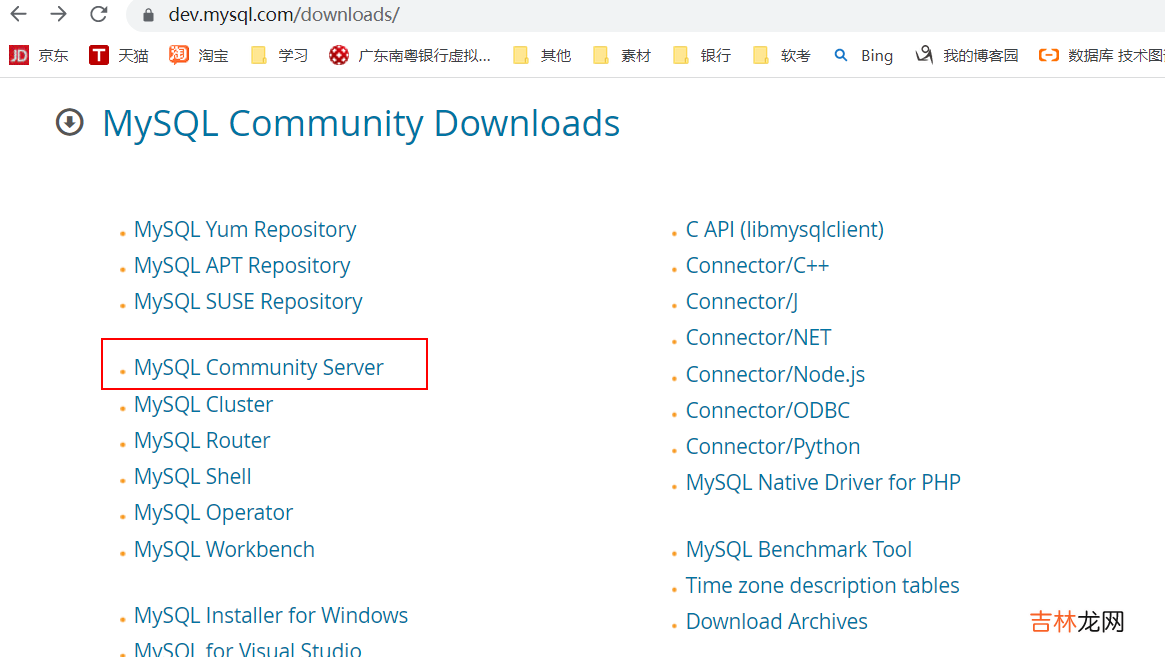
文章插图

文章插图

文章插图
下载后放到指定目录下解压即可(给电脑新手忠告:注意不要放在C盘,养成好习惯,放C盘多了会影响电脑运行速度)
像我放D盘:

文章插图
2、安装过程
2.1、配置环境
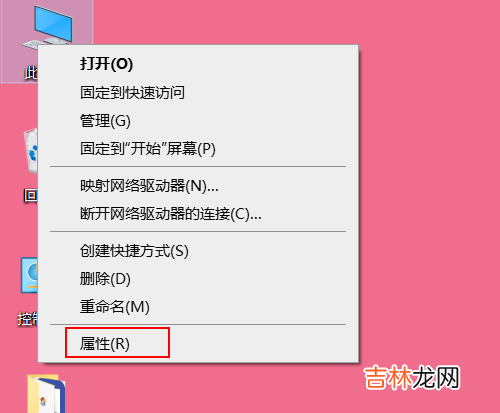
文章插图

文章插图
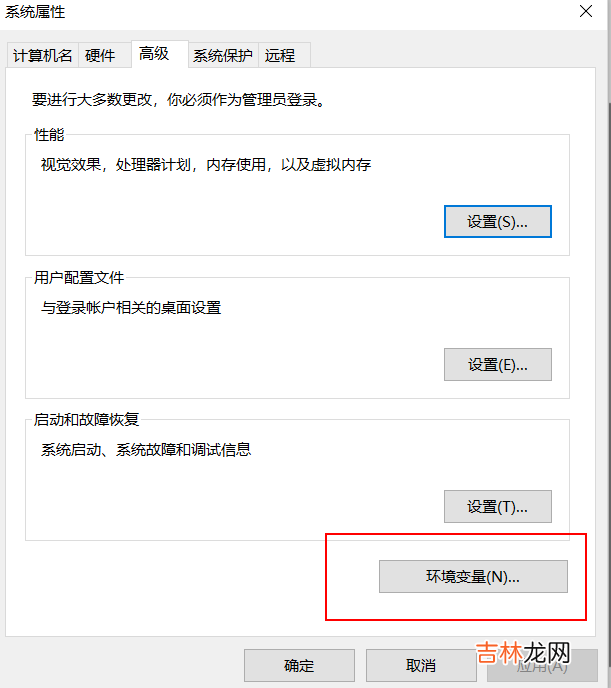
文章插图
变量名:MYSQL_HOME
变量值:D:\RJAZLJ\mysql\mysql-8.0.31-winx64(自己放安装包解压后的路径)
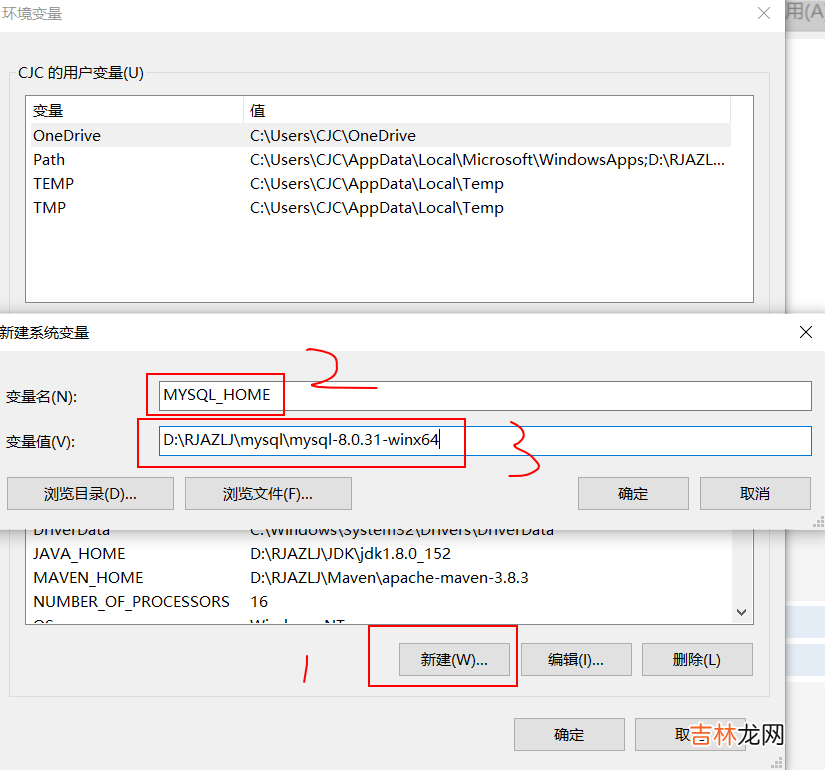
文章插图
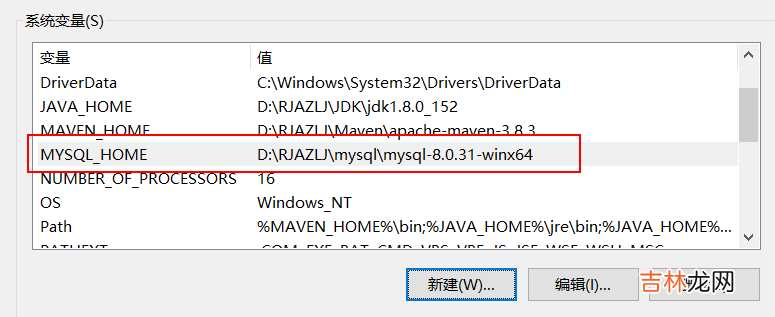
文章插图
2.2、生成data文件
执行命令:mysqld --initialize-insecure --user=mysql 在D:\RJAZLJ\mysql\mysql-8.0.31-winx64目录下生成data目录
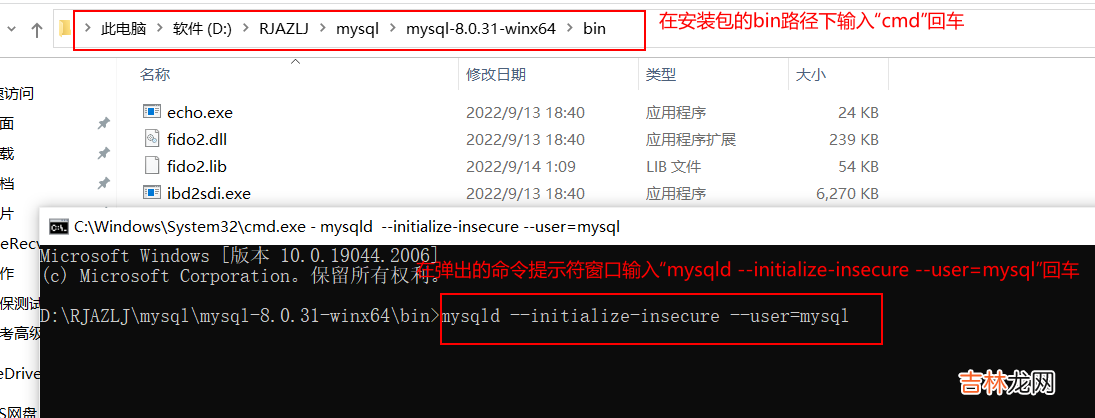
文章插图
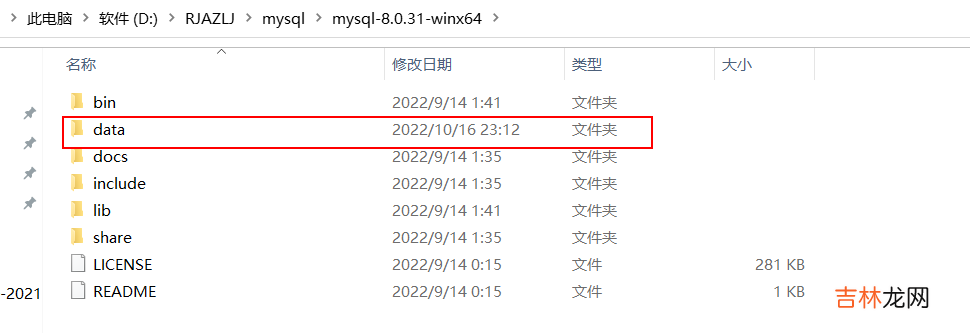
文章插图
2.3、安装mysql
以管理员身份运行cmd
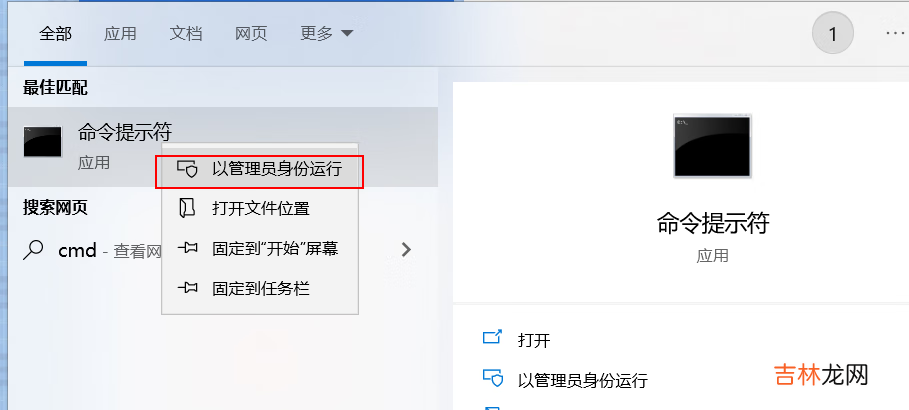
文章插图
切换到mysql安装路径下
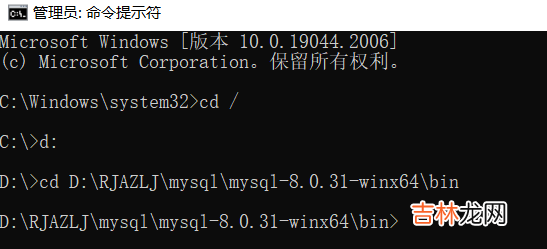
文章插图
执行安装命令:mysqld -install

文章插图
2.4、启动MySQL服务
【mysql安装教程-window操作系统】执行命令:net start mysql

文章插图
2.5、登录mysql
登录mysql:(因为之前没设置密码,所以密码为空,不用输入密码,直接回车即可)
登录MySQL命令:mysql -u root -p

文章插图
2.6、查询登录密码
查询用户密码命令:mysql> select host,user,authentication_string from mysql.user;
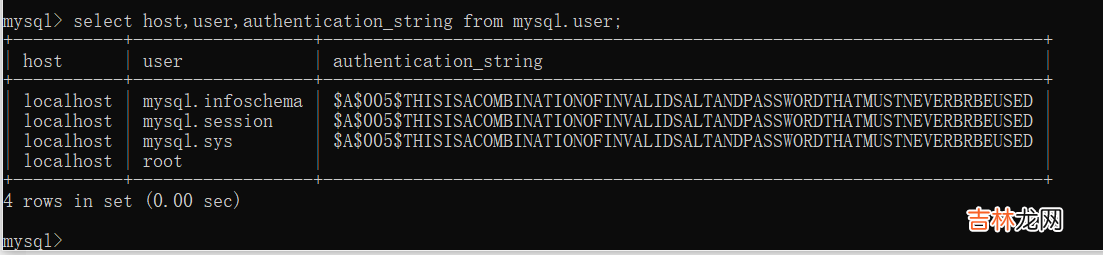
文章插图
2.7、设置或修改root用户密码
经验总结扩展阅读
- 花西子同心锁口红怎么安装在锁里_花西子同心锁口红怎样拆卸
- 小米手环如何正确使用(小米手环怎么用教程)
- Docker安装MongoDB并使用Navicat连接
- 电热地板的安装方法是什么 电热地板的优缺点有哪些
- 2023年2月11日安装房门行吗 2023年2月11日安装房门好吗
- 2023年2月11日安装柱子好不好 2023年2月11日是安装柱子吉日吗
- 2023年农历正月廿一宜安装门户吗 2023年2月11日安装门户行吗
- 2023年2月11日安装门框吉日一览表 2023年2月11日是安装门框的黄道吉日吗
- Mysql单表访问方法,索引合并,多表连接原理,基于规则的优化,子查询优化
- 2023年2月11日安装家电行吗 2023年2月11日是安装家电的黄道吉日吗












